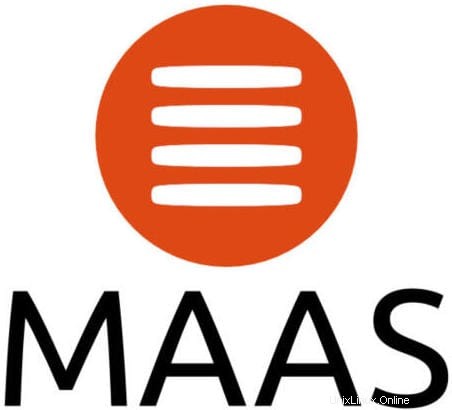
V tomto tutoriálu vám ukážeme, jak nainstalovat MAAS na Ubuntu 20.04 LTS. Pro ty z vás, kteří to nevěděli, MAAS (Metal as a Service) nabízí cloudové poskytování pro fyzické servery. Je to open source a zdarma k použití, s komerční podporou dostupnou od Canonical. Tento nástroj je velmi užitečný pro normální podniky při správě virtualizované infrastruktury. MAAS je podporován v operačních systémech Ubuntu, CentOS, Windows a RedHat.
Tento článek předpokládá, že máte alespoň základní znalosti Linuxu, víte, jak používat shell, a co je nejdůležitější, hostujete svůj web na vlastním VPS. Instalace je poměrně jednoduchá a předpokládá, že běží v účtu root, pokud ne, možná budete muset přidat 'sudo ‘ k příkazům pro získání oprávnění root. Ukážu vám krok za krokem instalaci MAAS na Ubuntu 20.04 (Focal Fossa). Můžete postupovat podle stejných pokynů pro Ubuntu 18.04, 16.04 a jakoukoli jinou distribuci založenou na Debianu, jako je Linux Mint.
Předpoklady
- Server s jedním z následujících operačních systémů:Ubuntu 20.04, 18.04, 16.04 a jakoukoli jinou distribucí založenou na Debianu, jako je Linux Mint.
- Abyste předešli případným problémům, doporučujeme použít novou instalaci operačního systému.
- Přístup SSH k serveru (nebo stačí otevřít Terminál, pokud jste na počítači).
non-root sudo usernebo přístup kroot user. Doporučujeme jednat jakonon-root sudo user, protože však můžete poškodit svůj systém, pokud nebudete při jednání jako root opatrní.
Nainstalujte MAAS na Ubuntu 20.04 LTS Focal Fossa
Krok 1. Nejprve se ujistěte, že všechny vaše systémové balíčky jsou aktuální spuštěním následujícího apt příkazy v terminálu.
sudo apt update sudo apt upgrade
Krok 2. Instalace MAAS na Ubuntu 20.04.
Ve výchozím nastavení není MAAS k dispozici v základním úložišti Ubuntu. Nyní spusťte následující příkaz a nainstalujte MAAS pomocí Snap Store:
sudo snap install maas
Krok 3. Instalace PostgreSQL.
Ve výchozím nastavení není PostgreSQL k dispozici k instalaci přímo ze základního úložiště Debian 11. Nyní do vašeho systému přidáváme oficiální úložiště PostgreSQL:
echo "deb [signed-by=/usr/share/keyrings/postgresql-keyring.gpg] http://apt.postgresql.org/pub/repos/apt/ bullseye-pgdg main" | sudo tee /etc/apt/sources.list.d/postgresql.list
Dále importujte podpisový klíč PostgreSQL:
curl -fsSL https://www.postgresql.org/media/keys/ACCC4CF8.asc | sudo gpg --dearmor -o /usr/share/keyrings/postgresql-keyring.gpg
Nakonec spusťte následující příkaz pro instalaci PostgreSQL:
sudo apt update sudo apt install postgresql-13
Po instalaci PostgreSQL spusťte službu PostgreSQL a povolte její spuštění při restartu systému:
sudo systemctl start postgresql sudo systemctl enable postgresql sudo systemctl status postgresql
Poté vytvoříme databázi pro MAAS. Zde se databáze jmenuje maas_db , uživatel se jménem maasuser , heslo je idroot123 :
sudo -u postgres psql create database maas_db; \q
Dále upravte soubor /etc/postgresql/10/main/pg_hba.conf :
sudo nano /etc/postgresql/10/main/pg_hba.conf
Přidejte následující řádek:
host maas maaszeljko 0/0 md5
Uložte a zavřete, začněte inicializovat MAAS:
sudo maas init region+rack --database-uri "postgres://maasuser:idroot123@localhost/maas_db"
Dále vytvořte účet správce pro webové rozhraní a spusťte:
sudo maas createadmin
Krok 4. Přístup k webovému rozhraní MAAS.
Po úspěšné instalaci otevřete webový prohlížeč a zadejte adresu URL https://your-ip-addrees . Měli byste vidět obrazovku rozhraní MAAS:
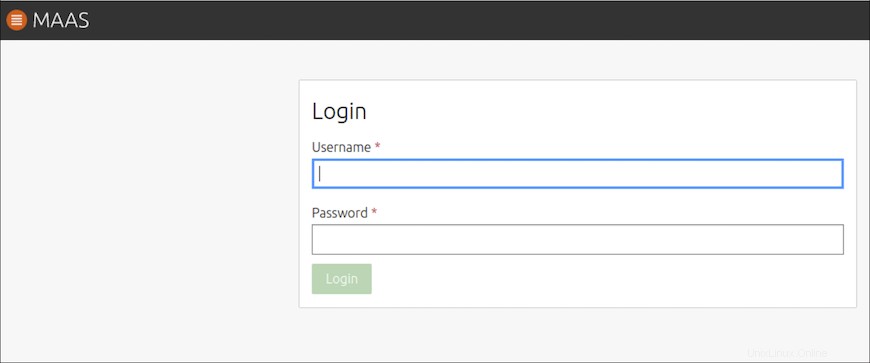
Blahopřejeme! Úspěšně jste nainstalovali MAAS. Děkujeme, že jste použili tento návod k instalaci MAAS na systém Ubuntu 20.04 LTS Focal Fossa. Pro další pomoc nebo užitečné informace doporučujeme navštívit oficiální web MAAS.